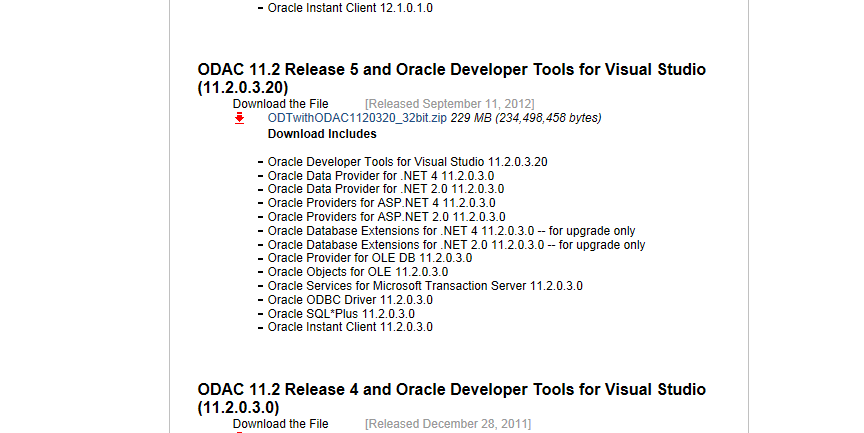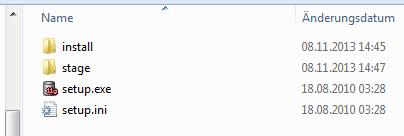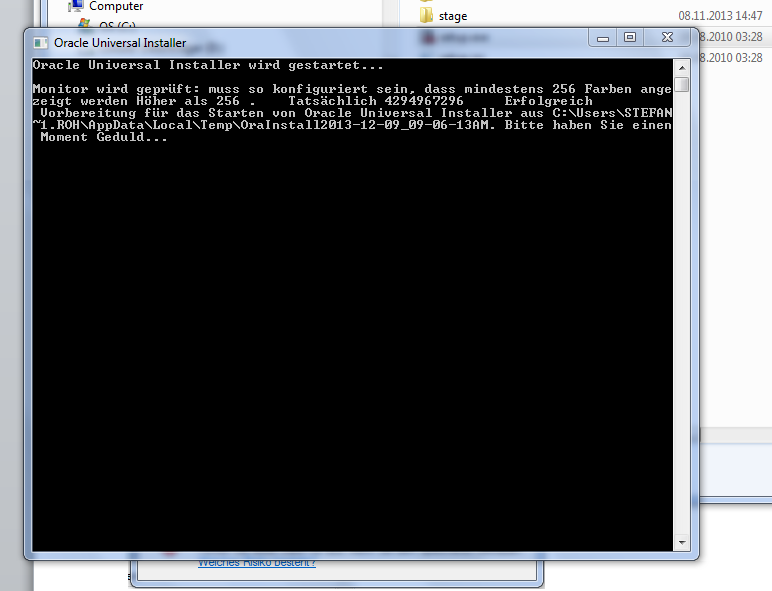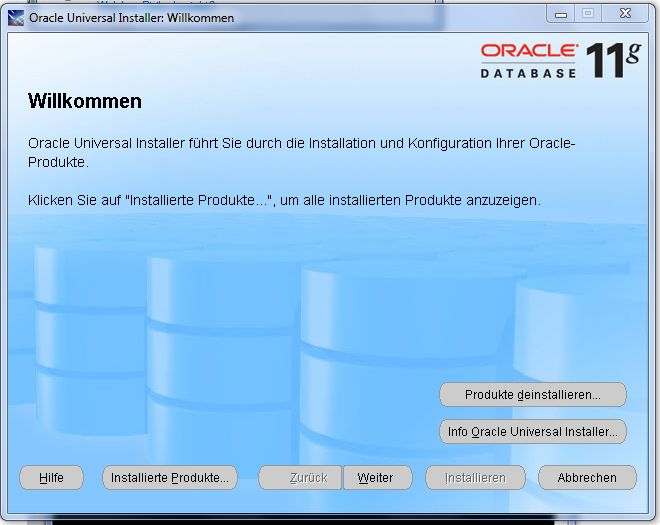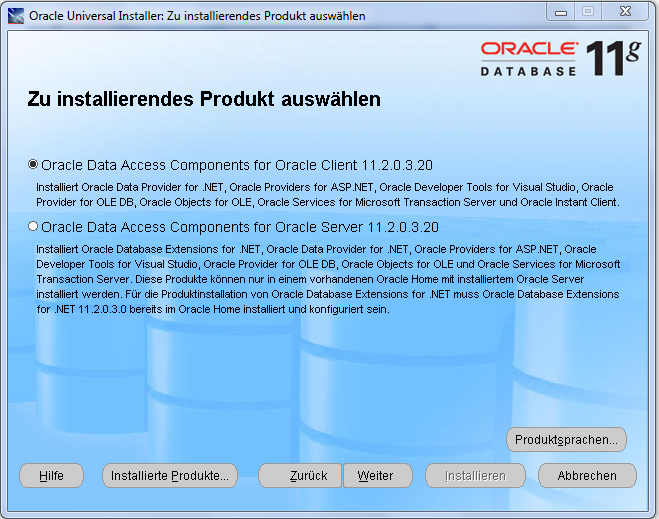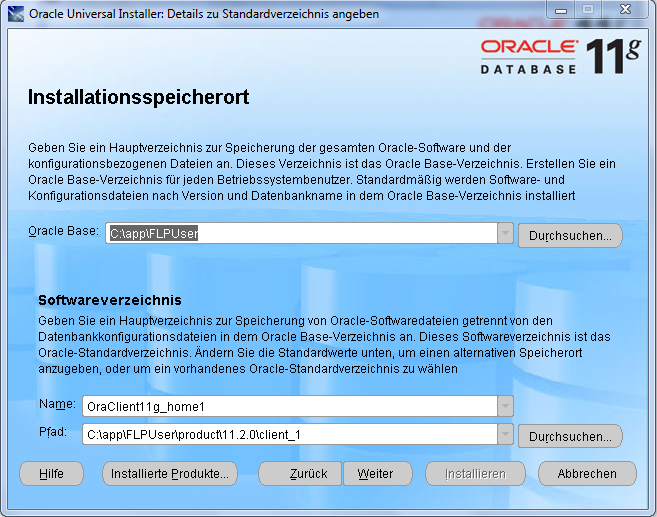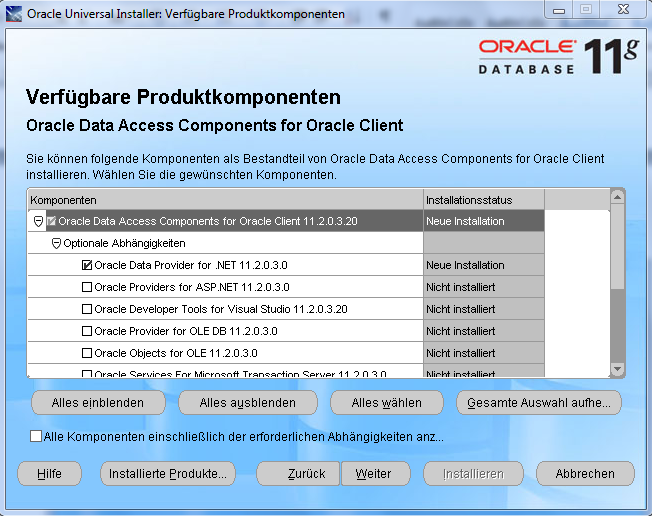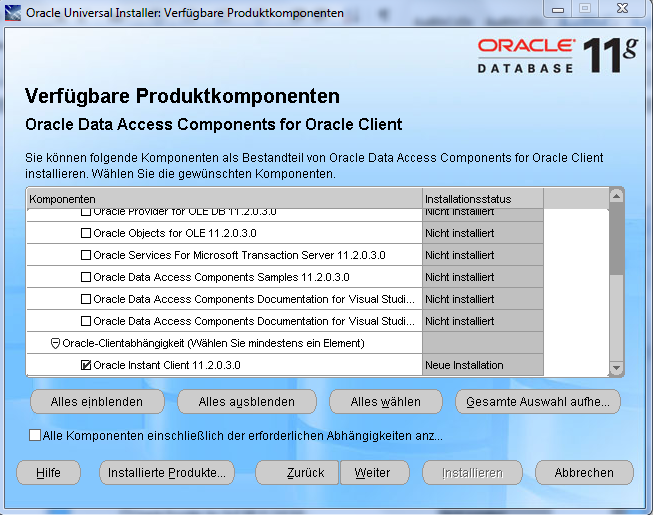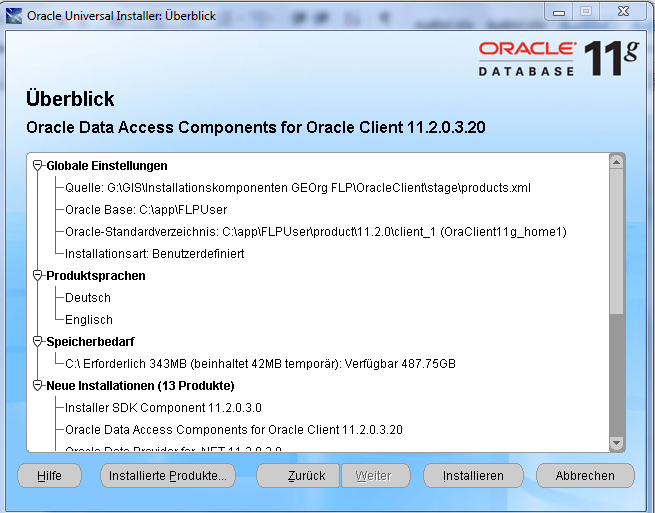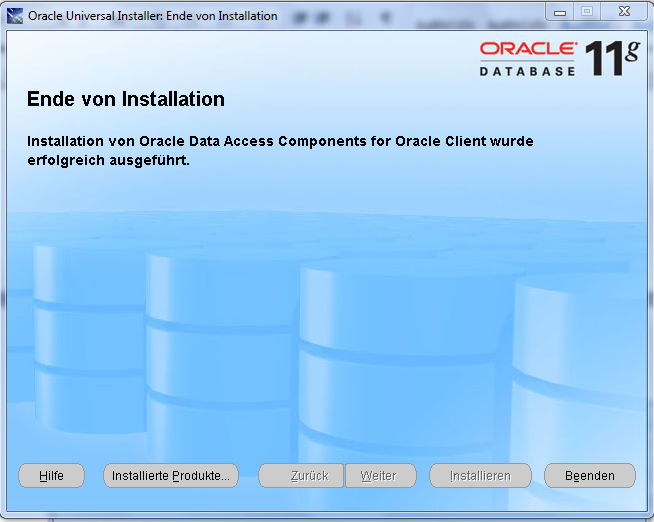Oracle-Client installieren
Übersicht
Für die Verwendung des Programms wird ein Oracle-Client benötigt. Diese Anleitung zeigt schrittweise die Installationsschritte der Oracle-Software.
Hinweis: Sollte bereits ein Oracle-Client installiert sein, der nicht mit dem Programm kompatibel ist, erfahren Sie unter "Oracle-Client deinstallieren", wie Sie den alten Client deinstallieren können.
Anleitung
- Gehen Sie auf http://www.oracle.com/
- Gehen Sie mit der Maus auf "Downloads".
- Wählen Sie "Developer Tools for Visual Studio".
- Klicken Sie auf "Click here".
- Downloaden Sie den "Oracle-Client ODAC 11.2 Release 5 and Oracle Developer Tools for Visual Studio (11.2.0.3.20)".
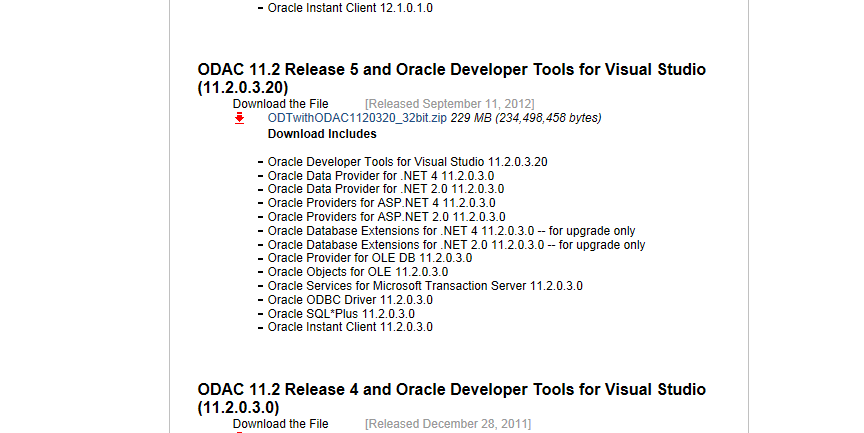
Download des Oracle-Clients
- Entpacken Sie die ZIP-Datei mit der Installationssoftware.
- Starten Sie die "setup.exe".
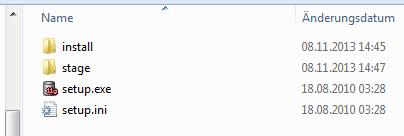
Die Setup-Datei für die Installation
- Der Oracle-Installer wird gestartet. Dies erfordert einen Moment Geduld.
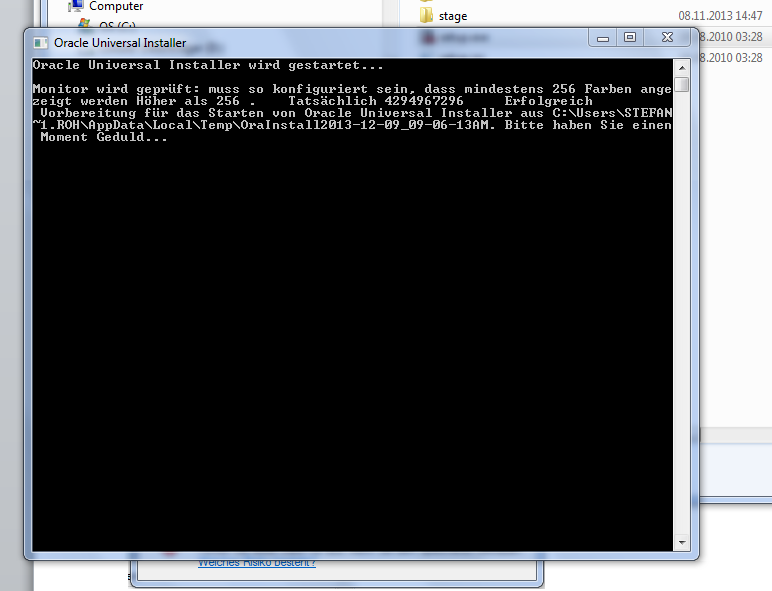
Oracle Universal Installer
- Das Willkommensfenster öffnet sich.
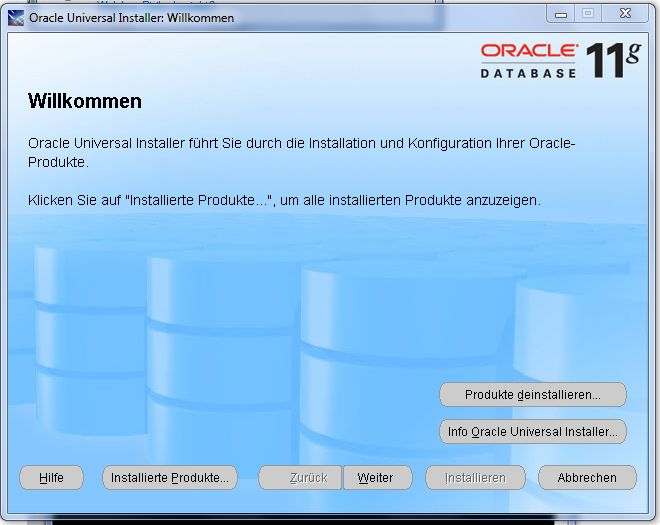
Willkommensfenster von Oracle
- Klicken Sie auf "Weiter".
- Es öffnet sich das Fenster mit der Produktauswahl.
- Wählen Sie "Oracle Data Access Components for Oracle Client".
- Klicken Sie auf "Weiter".
- Es öffnet sich das Fenster für den Installationsspeicherort.
- Wählen Sie ein Verzeichnis für die Installation aus.
- Klicken Sie auf "Weiter".
- Es öffnet sich das Fenster für die Auswahl von Produktkomponenten.
- Wählen Sie folgende Komponenten aus:
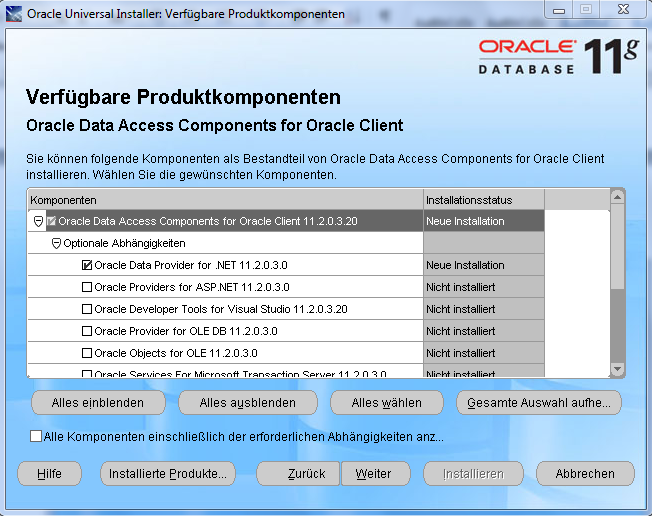
Auswahl für Oracle Komponenten
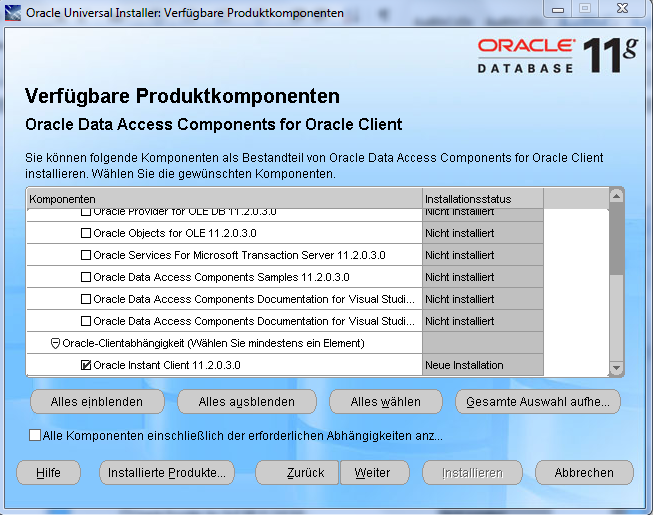
Auswahl für Oracle Komponenten
- Klicken Sie auf "Weiter".
- Es öffnet sich der Überblick.
- Klicken Sie auf "Installieren".
- Der Oracle-Client wird installiert.
- Nach der Installation öffnet sich das Fenster für die Beendigung der Installationssoftware.

Der Oracle-Client wird installiert
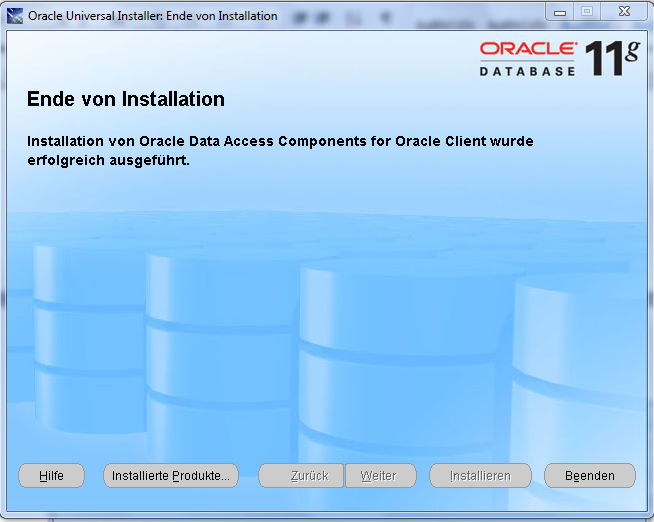
Die Installation ist beendet
- Klicken Sie auf "Beenden".
- Bestätigen Sie die Sicherheitsabfrage mit "Ja".